| 일 | 월 | 화 | 수 | 목 | 금 | 토 |
|---|---|---|---|---|---|---|
| 1 | 2 | 3 | 4 | 5 | ||
| 6 | 7 | 8 | 9 | 10 | 11 | 12 |
| 13 | 14 | 15 | 16 | 17 | 18 | 19 |
| 20 | 21 | 22 | 23 | 24 | 25 | 26 |
| 27 | 28 | 29 | 30 |
- MODBUS
- DATAGRIDVIEW
- gauge
- Dry etcher
- 레귤레이터
- 자동제어
- Polling
- hivac
- 가스
- cluster
- rs-232
- MelsecNet-G
- 설비제어
- 드라이에쳐
- 시리얼통신
- VACUUM
- Helium
- pressure
- Gas box
- 폴링
- c# build date
- PMAC
- REGULATOR
- melsec
- ION Gauge
- HI-Vacuum
- pc제어
- rs-485
- CDG
- RS232
- Today
- Total
진공에 대해 알려주마.
RS-232 Serial 통신-3 본문
RS-232 Serial 통신1과 2에서 PC와 장치간의 RS-232통신에 필요한 것과 테스트 방법을 설명 하였다. 여기에는 실제 프로그래밍 툴과 장치와의 통신을 시도해 보겠다.
테스트 프로그램으로는 매뉴얼에 주어진 간단한 명령을 보내 잘 동작 하는지를 확인하는 과정이고 여기에서는 그럼 명령들을 응용하여 화면을 폼나게 꾸미는(응용 프로그램을 만드는) 과정을 보여 줄 것이다.
테스트 환경은 다음과 같다.
- C# 을 이용한 RS-232 통신
- 문자열 표시 LCD 디스플레이
1. 시작
앞에서 연결한 통신 장치를 그대로 사용한다.
C#과 RS-232통신을 사용하여 LCD창에 원하는 글자는 물론 주어진 명령을 사용하여 응용 프로그램을 개발한다.
이 과정은 장비 개발과 같은 방식이며 장치를 이해하고 주어진 명령어를 이용하여 원하는 기능의 응용프로그램을 만드는 것이다.
- PORT OPEN
- 기본 명령어 작성
- 응용프로그램 개발
- 디버깅

가장 간단한 방법을 통하여 프로그래밍 해 본다. 이것이 어느정도 이해가 된다면 자신이 가장 자신있는 개발환경을 통하여 원하는 통신을 하면 된다.
우선 파일 / 새로 만들기 / 프로젝트 를 선택한다.
새 프로젝트 창이 뜨면 Visual C# / Windows Forms 응용 프로그램을 선택 한다.


여기에 도구상자의 구성요소 / SerialPort 를 끌어다 놓는다.
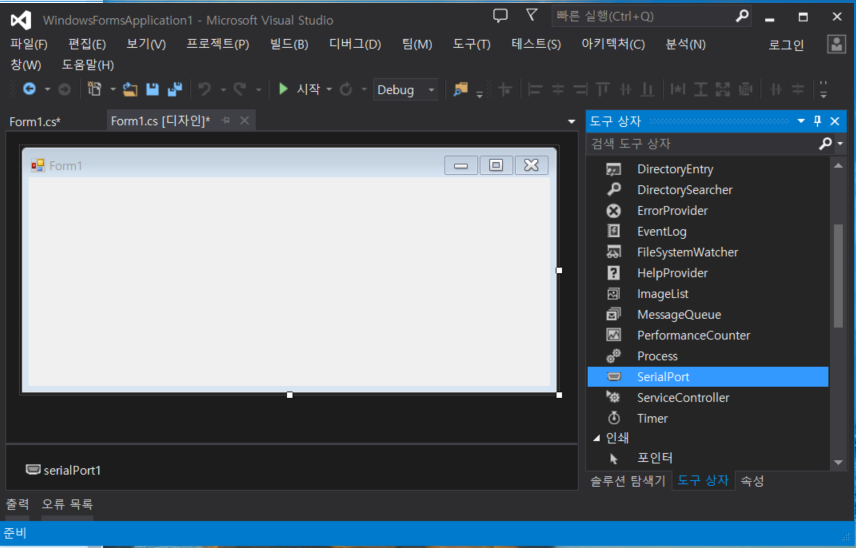
왼쪽 아래의 serialPort1 글자에 커서를 놓고 우측 버튼을 클릭후 설정을 선택한다. 우측에 속성창이 표시 되는데 여기의 항목을 보면 통신 규격을 설정할수 있는 항목을 보인다. 여기설 값을 수정하여도 적용은 되나 가능하면 코드에 추가하는 것이 관리를 위하여 편리한다.

아래와 같이 새창이 나타나면 F7을 눌러 프로그램 창에 다음과 같이 추가한다.
using System;
using System.Windows.Forms;
namespace Com5Serial
{
public partial class Form1 : Form
{
public Form1()
{
InitializeComponent();
}
private void Form1_Load(object sender, EventArgs e)
{
serialPort1.PortName = "COM5";
serialPort1.BaudRate = 9600;
serialPort1.Parity = System.IO.Ports.Parity.None;
serialPort1.DataBits = 8;
serialPort1.StopBits = System.IO.Ports.StopBits.One;
}
}
}
작성중..
'진공 > 노하우' 카테고리의 다른 글
| PC에서 PLC ACCESS 하기 (2) (17) | 2019.12.02 |
|---|---|
| PC에서 PLC ACCESS 하기 (1) (13) | 2019.09.19 |
| RS-232 Serial 통신-2 (0) | 2019.06.19 |
| RS-232 Serial 통신-1 (0) | 2019.06.04 |
| 산업용 설비 PC 제어 프로그램 관리하기 (7) | 2018.10.24 |




